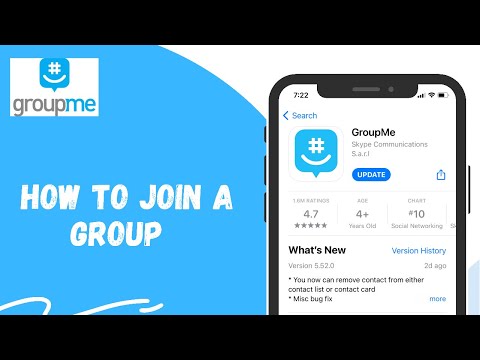Skype je aplikace pro počítače Mac, PC, tablety a smartphony, která uživatelům umožňuje bezplatné hlasové hovory a videohovory s ostatními uživateli Skype a za poplatek s tradičními telefony. Službu můžete používat k provádění videokonferencí zcela zdarma, pokud mají všichni účastníci nainstalovaný Skype na svém vybraném zařízení a připojenou kameru podporující video. Tento článek vás přesně naučí, jak provádět videokonference ve Skypu.
Kroky

Krok 1. Kliknutím sem přejdete na stránku pro stahování Skype

Krok 2. Ze seznamu kompatibilních zařízení a operačních systémů v seznamu vyberte verzi Skype, kterou chcete stáhnout

Krok 3. Klikněte na „získat skype pro
…”.

Krok 4. Nainstalujte Skype pomocí preferovaného způsobu instalace softwaru vašeho zařízení

Krok 5. Spusťte Skype a přihlaste se ke svému účtu Skype
Kliknutím sem vytvoříte účet, pokud ho ještě nemáte

Krok 6. Vyberte online kontakt ze seznamu kontaktů
Přidejte kontakty výběrem „Přidat kontakt“v pravém horním rohu seznamu kontaktů a zadáním uživatelského jména Skype

Krok 7. Chcete -li zahájit videohovor, vyberte „Videohovor“

Krok 8. Kliknutím na znaménko „+“a poté kliknutím na „Přidat lidi“přidáte do videokonference další Skype kontakty
Na konferenci můžete přidat až 24 lidí, celkem tedy 25 (včetně vás).
Video - Používáním této služby mohou být některé informace sdíleny s YouTube

Tipy
- Vyzkoušejte, vraťte to.
- Otevřením předvoleb aplikace Skype a povolením videa zajistěte, aby bylo povoleno videohovory.
-
V podokně předvoleb aplikací v části „Video“můžete vybrat předvolby videa, například zda kontakty uvidí, zda máte povoleno video, nebo ne.
Varování
-
Videokonference Skype jsou k dispozici pouze těm, kteří mají do svého zařízení staženou aplikaci Skype a kameru s podporou videa.
-